旧电脑配置怎么看?如何评估旧电脑性能?
- 网络设备
- 2025-04-05
- 8
- 更新:2025-03-26 17:52:43
随着科技的飞速发展,电脑硬件更新换代的速度也越来越快。面对一台旧电脑,我们该如何查看其配置,并对其性能进行科学合理地评估呢?本文将从基础的查看电脑配置的方法讲起,再深入探讨如何通过各种手段来评估旧电脑的整体性能。
一、查看旧电脑配置的基本方法
(一)通过系统属性获取信息
对于使用Windows操作系统的用户来说,可以按照以下步骤查看电脑的基础配置:
1.点击“开始”菜单,选择“运行”或者使用快捷键Win+R打开运行窗口;
2.输入`dxdiag`并按回车,系统将打开DirectX诊断工具;
3.在打开的窗口中,你可以查看到CPU、内存、显卡、声卡等硬件信息。
(二)利用第三方软件查看详细配置
除了系统自带的工具之外,还可以使用第三方软件来获得更为详细的信息。例如:
CPUZ:用于查看CPU的详细参数,包括型号、核心、工艺等;
GPUZ:专门用于查询显卡信息,尤其是对于独立显卡的用户非常有用;
Speccy:是一款全面的系统信息工具,可以提供电脑的全部硬件配置资料。
(三)查看BIOS中的硬件信息
高级用户还可以通过进入BIOS来查看电脑硬件信息,步骤如下:
1.在电脑启动时,通常按F2、Del或者Esc键(不同品牌电脑可能有所不同)进入BIOS设置;
2.在BIOS界面中,一般会显示CPU、内存等硬件的基本信息。

二、评估旧电脑性能的方法
(一)运行基准测试软件
评估一台电脑的性能,基准测试软件是一个不错的选择。通过这些软件可以对电脑的整体性能进行全面的测试:
Cinebench:主要测试CPU的图形处理能力;
PCMark:综合测试电脑的办公软件和日常使用性能;
3DMark:测试电脑图形处理单元(GPU)的性能。
(二)使用专业工具进行单一硬件测试
对于想了解单个硬件性能的用户,可以使用专门的软件针对某一部分进行测试:
CPU测试:可以使用Prime95等软件测试CPU的稳定性以及处理能力;
硬盘测试:CrystalDiskMark等工具可以测试硬盘的读写速度;
内存测试:MemTest86能测试内存条是否有坏道或稳定性问题。
(三)进行实际应用测试
实际应用测试是评定电脑性能最直接的方法。可以尝试运行一些资源密集型的应用程序,比如视频剪辑、3D建模软件或者大型游戏,通过这些操作的流畅程度来判断电脑性能。
(四)评估电脑的升级潜力
在评估旧电脑性能时,还需考虑其升级潜力。比如,查看主板是否支持更高性能的CPU、内存插槽是否还有剩余,以及电源是否能够支撑更高功耗的硬件升级。
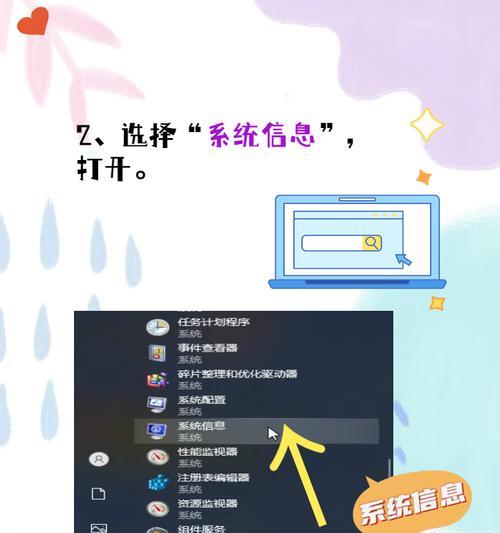
三、旧电脑性能不足时的优化方案
(一)增加内存
对于很多旧电脑来说,升级内存是一项性价比极高的方案。增加内存可以显著提升电脑多任务处理的能力。
(二)更换固态硬盘
固态硬盘(SSD)相比传统机械硬盘(HDD),具有更快的读写速度。更换SSD对提升旧电脑的整体运行速度有着立竿见影的效果。
(三)更换显卡
对于游戏玩家或图形设计师而言,如果旧电脑的显卡性能不足,可以考虑更换一块性能更强的显卡来提升专业应用的性能。
(四)清理系统垃圾与优化设置
通过清理系统垃圾和优化系统设置,也能一定程度上提升旧电脑的性能。如关闭启动项、使用磁盘清理工具等。
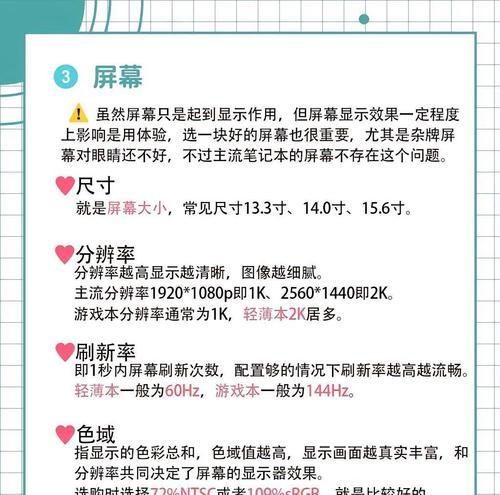
四、常见问题解答
(一)旧电脑配置怎么看?
以上我们介绍了多种查看旧电脑配置的方法,包括系统属性、第三方软件等。一般来说,先利用系统自带工具快速查看大致配置,再通过第三方软件获取更详细的硬件信息。
(二)旧电脑性能不佳如何优化?
性能不佳时,可以采取增加内存、更换固态硬盘、更换显卡以及清理系统垃圾与优化设置等方法。在不更换硬件的情况下,也可以通过升级操作系统或软件来减轻资源占用。
(三)旧电脑配置还能支持哪些新的软件或游戏?
配置是否能够支持新的软件或游戏,主要取决于新软件或游戏的系统要求与旧电脑的性能相匹配的程度。可以通过查看软件或游戏的最低系统要求,与旧电脑性能对比后进行决定。
通过本文的介绍,你不仅能查看旧电脑的配置,还能科学评估其性能,并在性能不足时做出相应的优化。希望这些信息能帮助你更好地利用手中的旧电脑资源,发挥出其最大的潜力。









